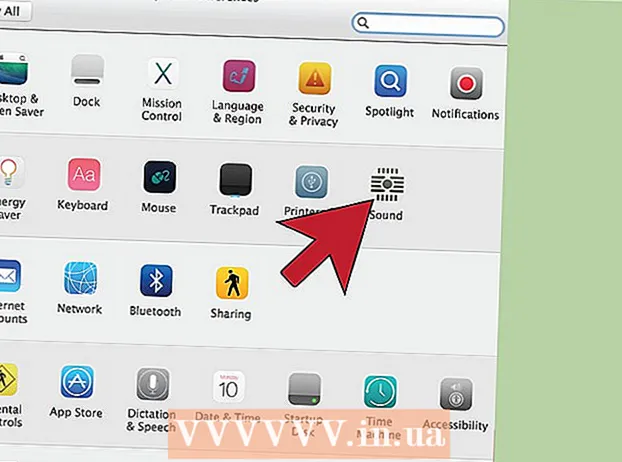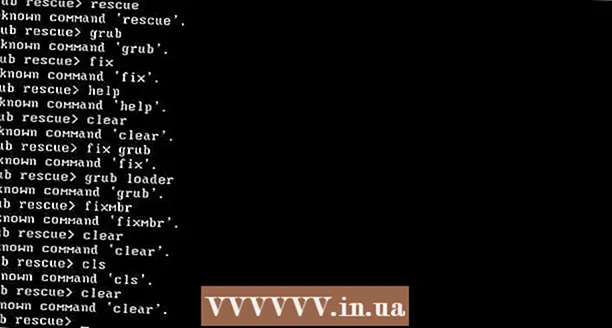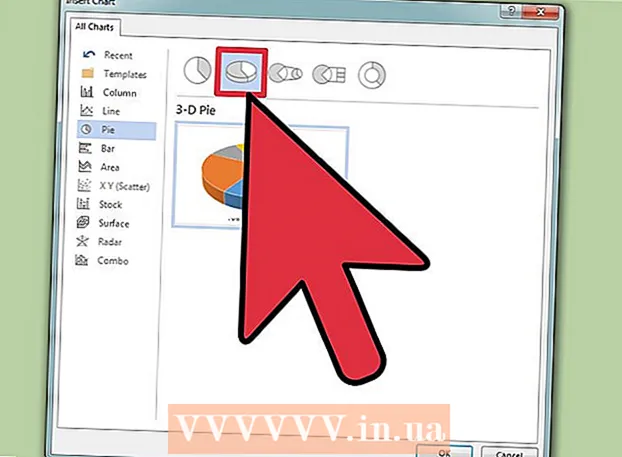Autor:
Peter Berry
Fecha De Creación:
17 Mes De Julio 2021
Fecha De Actualización:
1 Mes De Julio 2024

Contenido
La extensión del archivo ayuda a la computadora a saber qué es y qué tipo de software en la computadora puede abrir el archivo. La forma más sencilla de cambiar la extensión de un archivo es guardarla como un tipo de archivo diferente dentro de un software. Aunque cambiar la extensión en un nombre de archivo no cambia el tipo de archivo, cambiará la forma en que se reconoce el archivo. En Windows y Mac OS X, las extensiones de archivo suelen estar ocultas. Este artículo muestra cómo guardar un archivo como un tipo de archivo diferente en casi cualquier software y le muestra cómo mostrar las extensiones de archivo en Windows y Mac OS X.
Pasos
Método 1 de 4: cambie la extensión del archivo en la mayoría de los programas
Abra archivos con el software predeterminado.

Haga clic en el menú Archivo y luego en Guardar como.
Seleccione dónde guardar el archivo.

Nombre el archivo (nombre de archivo).
En el cuadro Guardar como, busque el menú desplegable que dice Guardar como tipo o formato.

Seleccione un nuevo tipo de archivo en el menú desplegable.
Clic en Guardar. El archivo original permanece abierto en el software.
Busque un nuevo archivo en la ubicación seleccionada. anuncio
Método 2 de 4: Mostrar extensiones de archivo en Windows
Abra el Panel de control. Haga clic en el menú Inicio y luego en Panel de control. Si usa Windows 8, haga clic aquí.
Haga clic en Apariencia y personalización en el Panel de control.
- En Windows 8, haga clic en Opciones debajo de la interfaz de la cinta.
Haga clic en Opciones de carpeta.
Haga clic en Ver en el panel Opciones de carpeta.
Mostrar extensiones de archivo. En la lista de Configuración avanzada, desplácese hacia abajo hasta que vea Ocultar extensiones para tipos de archivo conocidos. Haga clic en la casilla para desmarcarla.
Hacer clic Aplicar luego haga clic en Okay.
Abra el Explorador de Windows para ver las extensiones de archivo. anuncio
Método 3 de 4: Mostrar extensiones de archivo en Windows 8
Abra el Explorador de Windows.
Haga clic en Ver.
En la sección Ver / Ocultar, marque la casilla para extensiones de nombre de archivo.
Cuando abra una nueva ventana del Explorador de Windows, aparecerá la extensión del archivo. anuncio
Método 4 de 4: Mostrar extensiones de archivo en Mac OS X
Seleccione una ventana del Finder o abra una nueva ventana del Finder. También puede hacer clic en Escritorio para cambiar al Finder.
Haz clic en el menú del Finder y luego en Preferencias.
Haga clic en Avanzado en la ventana de Preferencias del Finder.
Marque la casilla para Mostrar todas las extensiones de nombre de archivo (Mostrar todas las extensiones de archivo).
Cierre la ventana de Preferencias del Finder.
Abre una nueva ventana del Finder. Ahora se muestra la extensión del archivo. anuncio